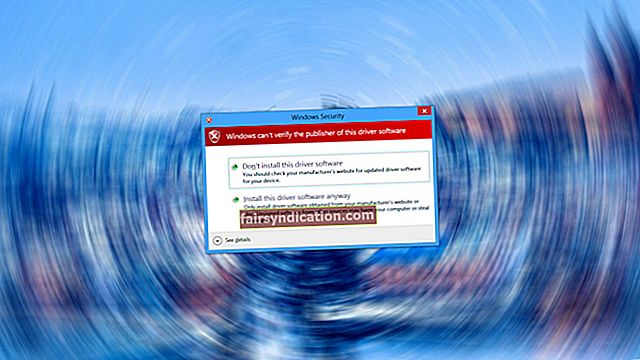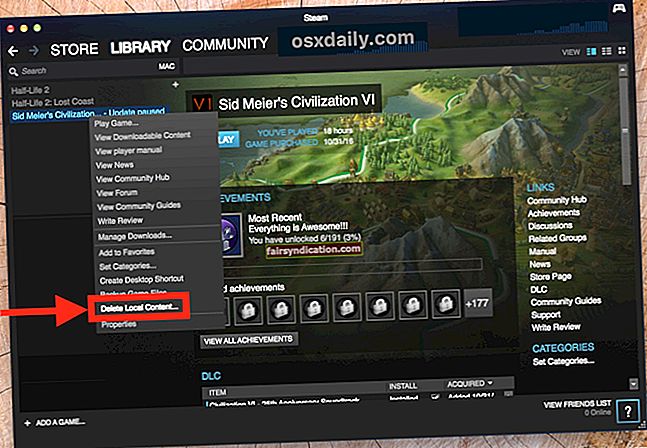Daudziem datoru lietotājiem Windows šķiet uzticama operētājsistēma, taču to joprojām nenoliedzami ietekmē dažādi jautājumi. Dažos smagos gadījumos vienīgā iespēja ir veikt sistēmas atjaunošanu. Tas ļauj lietotājam atgriezt datoru iepriekšējā vietā, kad sistēma darbojās pilnīgi labi. Tomēr ir gadījumi, kad šī it kā pēdējā iespēja nedarbosies efektīvi lietotājam. Daži Windows 10 lietotāji ziņoja, ka viņi nevarēja pabeigt sistēmas atjaunošanas procesu. Tas tiktu palaists, bet tas pēkšņi sastingtu un parādītu kļūdu 0x80070091.
Kāpēc Windows 10 sistēmas atjaunošana netika veiksmīgi pabeigta?
Mēs noliegsim, ka mācīties, kā novērst sistēmas atjaunošanu neizdevās antivīrusu kļūdu dēļ, var būt nedaudz sarežģīti. Tāpēc vislabāk būtu, ja jūs tuvāk apskatītu iespējamos cēloņus, kāpēc šī problēma rodas. Tādā veidā jūs varat to efektīvi novērst un novērst tā atkārtošanos.
Iespējams, ka problēma ir saistīta ar mapi WindowsApps. Būtībā, kad tiek parādīts kļūdas kods 0x80070091, tas nozīmē, ka mērķa direktorijs nav tukšs. Citiem vārdiem sakot, sistēmas atjaunošanas process atzīst, ka mapē WindowsApps, kurai vajadzēja būt tukšai, ir saturs. Ir arī iespējams, ka pretvīrusu darbība bloķē procesu vai arī kļūda ir saistīta ar sinhronizācijas iestatījumiem. Šeit ir daži no biežākajiem scenārijiem, par kuriem ziņojuši lietotāji:
- Windows 10 sistēmas atjaunošana netika veiksmīgi pabeigta- Šis ir visizplatītākais kļūdas ziņojums, kas saistīts ar sistēmas atjaunošanu. Noteikti izmēģiniet vienu no mūsu risinājumiem, lai novērstu šo problēmu.
- 0x80070091 Windows 7- Tas pats kļūdas ziņojums var parādīties vecākās Windows versijās. Tātad, ja jūs neizmantojat sistēmu Windows 10, neuztraucieties, jo mūsu metodes darbojas arī operētājsistēmās Windows 8.1 un Windows 7.
- Sistēmas atjaunošanas laikā radās kļūda, negaidīta kļūda, nezināma kļūda- Dažos gadījumos bojāti sistēmas faili izraisa problēmas traucējumus sistēmas atjaunošanā. Tātad, vislabāk būtu pārbaudīt, vai sistēmā nav failu korupcijas.
- Sistēmas atjaunošana neizdevās antivīrusu dēļ- Kļūda 0x80070091 var parādīties arī jūsu antivīrusu dēļ. Jūsu drošības programmatūra var traucēt operētājsistēmu, novēršot tās atgriešanos iepriekšējā atjaunošanas punktā. Ja vēlaties uzzināt, kā novērst sistēmas atjaunošanu neizdevās antivīrusu kļūdas dēļ, noteikti pārbaudiet tālāk sniegtos mūsu risinājumus.
Precīzi noteikt kļūdas cēloni ir diezgan grūti, taču svarīgi ir tas, ka Microsoft ir atzinusi problēmu. Uzņēmums ir arī apsolījis atbrīvot nepatiesu risinājumu šim jautājumam. Tikmēr labākais ir sekot mūsu tālāk sniegtajiem norādījumiem. Lai gan šīs metodes tika izstrādātas, lai novērstu kļūdu sistēmā Windows 10, tās ir piemērojamas arī vecākām operētājsistēmas versijām.
1. metode: sāknēšana drošajā režīmā un WindowsApps pārdēvēšana
- Palaidiet datoru drošajā režīmā.
- Ar peles labo pogu noklikšķiniet uz Windows ikonas, pēc tam sarakstā atlasiet Komandu uzvedne (Administrēšana).
- Ielīmējiet šīs komandas pa vienai:
cd C: \ Program Files
takeown / f WindowsApps / r / d Jā
icacls WindowsApps / piešķirt “% USERDOMAIN% \% USERNAME%” :( F) / t
atribūts WindowsApps -h
pārdēvēt WindowsApps WindowsApps.old
- Restartējiet datoru.
- Mēģiniet vēlreiz palaist sistēmas atjaunošanu un pārbaudiet, vai kļūda ir novērsta.
2. metode: pārbaudiet savu pretvīrusu
Pretvīrusu rīki dod mums mieru, ka mūsu darbības tiešsaistē ir pasargātas no uzbrukumiem un draudiem. No otras puses, tie var arī traucēt Windows sistēmām un izraisīt kļūdu 0x80070091. Ja datorā rodas tāda pati problēma, ieteicams atspējot dažas pretvīrusu funkcijas. Tie, iespējams, var liegt citām lietojumprogrammām piekļūt noteiktiem direktorijiem.
Ja esat izmēģinājis šo metodi un kļūda joprojām pastāv, vislabāk būtu pilnībā atspējot pretvīrusu. Cerams, ka jūs nenonāksit līdz vietai, kur jums no sistēmas ir jānoņem pretvīrusu vīruss. Ja konstatējat, ka problēmu izraisa jūsu drošības programmatūra, iespējams, ir labākais laiks apsvērt iespēju pāriet uz citu zīmolu.
Ir daudz rīku, no kuriem varat izvēlēties, taču mēs ļoti iesakām Auslogics Anti-Malware. Šī uzticamā drošības programma atklāj draudus un ļaunprātīgus priekšmetus, kurus citas drošības programmas var palaist garām. Turklāt tas ir paredzēts, lai nebūtu pretrunā ar galveno pretvīrusu un Windows sistēmu.

3. metode: trešo pušu rīku izmantošana
Kļūda 80070091, iespējams, ir kaut kas saistīts ar WindowsApps mapes problēmām. Viens no veidiem, kā to novērst, ir izmantot trešās puses rīku, piemēram, Unlocker. Šīs darbības ir jāveic jums:
- Tiešsaistē meklējiet instalēšanas programmu Unlocker un lejupielādējiet to.
- Kad esat lejupielādējis atbloķētāju, instalējiet to savā datorā.
- Dodieties uz C: \ Program Files un pēc tam ar peles labo pogu noklikšķiniet uz mapes WindowsApps.
- Izvēlnē atlasiet Atbloķētājs.
- Jūs redzēsiet nolaižamo izvēlni, izvēlieties Pārdēvēt.
- Mainiet direktorija nosaukumu uz “WindowsApps.old” (bez pēdiņām).
- Saglabājiet izmaiņas, noklikšķinot uz Labi.
- Iespējams, saņemsit uzvedni, kurā tiek prasīts pārdēvēt objektu sāknēšanas laikā. Atlasiet Jā.
Pēc iepriekš minēto instrukciju izpildes jums vajadzētu būt iespējai netraucēti veikt sistēmas atjaunošanu.
4. metode: Linux Live CD izmantošana
Papildus Unlocker, otra iespēja problēmu novēršanai ar sistēmas atjaunošanu un kļūdu 0x80070091 izmanto Linux Live CD. Jums vienkārši jāizveido sāknējams datu nesējs, lejupielādējot jebkuru Linux versiju. Palaidiet datoru no sāknējamā datu nesēja un atlasiet opciju “Izmēģināt Linux bez instalēšanas”. Pēc tam dodieties uz C: \ Program Files un pārdēvējiet WindowsApps direktoriju uz “WindowsApps.old” (bez pēdiņām).
Restartējiet datoru un pēc tam palaidiet sistēmā Windows. Pēc tam, kad esat ieguvis īpašumtiesības uz direktoriju WindowsApps.old, varat mēģināt vēlreiz veikt sistēmas atjaunošanu.
5. metode: sistēmas atjaunināšana
Ir lietotāji, kuri ziņoja, ka viņu sistēmas atjaunināšana ļāva viņiem atbrīvoties no kļūdas. Tātad, tas nenāk par ļaunu, ja izmēģināt to pašu metodi. Lielāko daļu laika Windows automātiski lejupielādē un instalē atjauninājumus. Tomēr ir iespējams, ka dažu problēmu dēļ sistēma var palaist garām kādu vai divus atjauninājumus. Tāpēc vislabāk būtu manuāli pārbaudīt, vai ir jāinstalē atjauninājumi. Vienkārši izpildiet tālāk sniegtos norādījumus:
- Atveriet logu Iestatījumi, nospiežot Windows taustiņu + I uz tastatūras.
- Atveriet sadaļu Atjaunināšana un drošība.
- Atveriet labo rūti un noklikšķiniet uz pogas Meklēt atjauninājumus.

Tagad jūsu sistēma sāks pārbaudīt, vai ir pieejami atjauninājumi, un tie tiks automātiski lejupielādēti fonā. Kad restartēsit datoru, atjauninājumi tiks instalēti.
Lai pārliecinātos, ka neviena jūsu aparatūra un programmas netraucēs sistēmas atjaunošanu, iesakām arī atjaunināt draiverus. To var izdarīt, izmantojot uzticamu rīku, piemēram, Auslogics Driver Updater. Ar vienas pogas klikšķi šī programma automātiski atpazīs jūsu sistēmu un atradīs jūsu draiveru saderīgās un jaunākās versijas. Kad process ir pabeigts, varat sagaidīt, ka jūsu dators darbosies ātrāk un labāk.
6. metode: veic chkdsk skenēšanu
Daži lietotāji ziņoja, ka failu korupcija ir viens no kļūdas 0x80070091 cēloņiem. Šo problēmu var novērst, veicot chkdsk skenēšanu. To var izdarīt, izpildot tālāk sniegtos norādījumus:
- Uzdevumjoslā noklikšķiniet uz ikonas Meklēt.
- Ierakstiet “komandu uzvedne” (bez pēdiņām).
- Rezultātos ar peles labo pogu noklikšķiniet uz Komandu uzvedne un pēc tam atlasiet Palaist kā administrators.
- Ierakstiet “chkdsk / f X:” (bez pēdiņām). Piezīme: “X” ir jāaizstāj ar sistēmas disku.
- Palaidiet komandu, nospiežot Enter.
- Jums tiks piedāvāts arī ieplānot diska skenēšanu atsāknēšanas laikā. Ierakstiet “Y” (bez pēdiņām) un pēc tam nospiediet taustiņu Enter.
- Restartējiet datoru.
Skenēšana ilgs pāris minūtes, un ilgums ir atkarīgs no sistēmas diska lieluma. Kad process ir pabeigts, mēģiniet veikt sistēmas atjaunošanu un pārbaudiet, vai kļūda nav pazudusi.
Vai jums ir citi ieteikumi par kļūdas 0x80070091 novēršanu?
Informējiet mūs zemāk esošajos komentāros!